Como gerenciar e organizar suas inscrições de canais do YouTube
Por Matheus Bigogno Costa | Editado por Guadalupe Carniel | 20 de Setembro de 2021 às 07h10
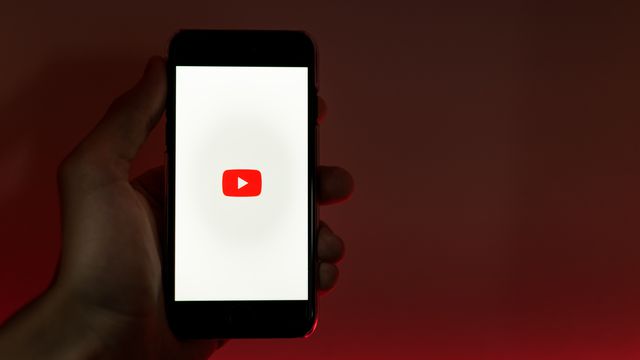
À medida que você vai usando constantemente o YouTube (Android | iOS | Web), existe uma grande chance de ter se inscrito em canais que talvez não acompanhe mais tanto assim. O oposto também pode acontecer, pois atualmente podem existir conteúdos que sejam mais do seu interesse.
- Como criar um canal no YouTube?
- Como baixar vídeos do YouTube no celular
- Como usar o estúdio de Criação do YouTube
Independente do caso, é interessante gerenciar as suas inscrições na plataforma, e isso pode ser feito de maneira rápida e prática diretamente em uma aba dedicada. Nela, ainda é possível ativar e desativar notificações personalizadas de determinados canais.
- Qual a diferença entre YouTube Music e YouTube Premium
- Já conhece o YouTube Shorts? Saiba como usar o rival do TikTok
Se você gostaria de fazer isso, confira abaixo como organizar as suas inscrições de canais do YouTube no celular e no PC!
Como gerenciar e organizar suas inscrições de canais do YouTube
No celular
Passo 1: abra o app do YouTube em seu celular e acesse a aba “Inscrições” no menu inferior.
Passo 2: em seguida, toque em “Todos” no menu superior.
Passo 3: caso queira cancelar a sua inscrição de um dos canais, toque sobre ele e faça isso na página do próprio canal. Para ajustar as notificações de cada um deles, clique em “Gerenciar”.
Passo 4: por padrão, o YouTube exibirá notificações personalizadas dos canais que você está inscrito. Para alterá-las, clique no ícone de “Sino”.
Passo 5: no menu aberto, selecione "Todas" ou "Nenhuma" e toque em "Fechar".
No PC
Passo 1: acesse o YouTube através de um navegador web e acesse a aba "Inscrições" no menu esquerdo.
Passo 2: clique em "Gerenciar" no canto superior direito.
Passo 3: na aba seguinte, você poderá gerenciar as suas inscrições nos canais. Caso queira, pode clicar em "Inscrito" e cancelar a sua inscrição.
Passo 4: por padrão, o YouTube exibirá notificações personalizadas dos canais que você está inscrito. Para alterá-las, clique no ícone de “Sino” e, no menu aberto, selecione “Todas” ou “Nenhuma”.
Pronto! Agora você pode gerenciar e orfanizar as suas inscrições de canais do YouTube.